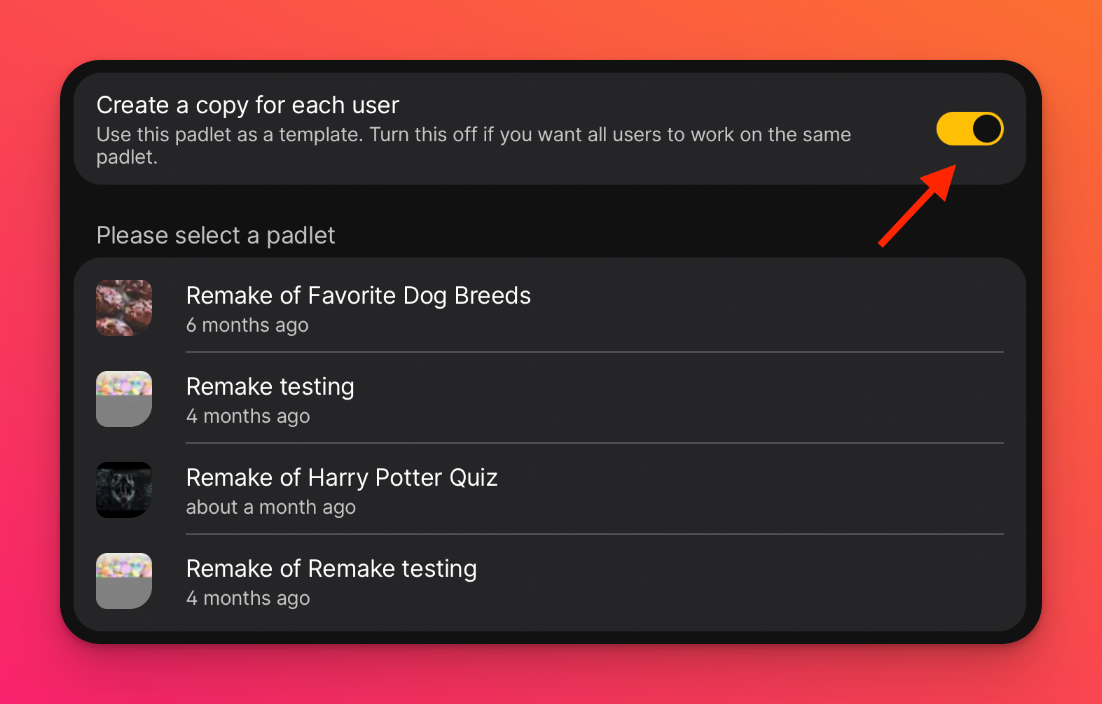Prijungti "Padlet" prie "itsLearning LMS" (padlet.org paskyroms)
Jei turite "Padlet for Schools" paskyrą, kurios galūnė yra padlet.com: PASPAUDĘ ČIA rasite instrukcijas, kaip pridėti "Padlet" prie "itsLearning" LMS.
Jei turite "Padlet for Schools" paskyrą, kurios galūnė yra padlet.org, skaitykite toliau.
Yra keli skirtingi būdai, kaip įterpti Padlet į LMS. Šiame straipsnyje aprašoma, kaip prijungti "Padlet" prie "itsLearning".
Tik administratoriams: LMS integracijos su itsLearning nustatymas
Ko jums reikia
- Administratoriaus prieigos prie itsLearning
- Prieigos prie savininko paskyros Padlet for Schools.
- Pridėti "Padlet" programą
Iš "itsLearning" administratoriaus paskyros eikite į administratoriaus puslapį ir pasirinkite Tvarkyti programas.
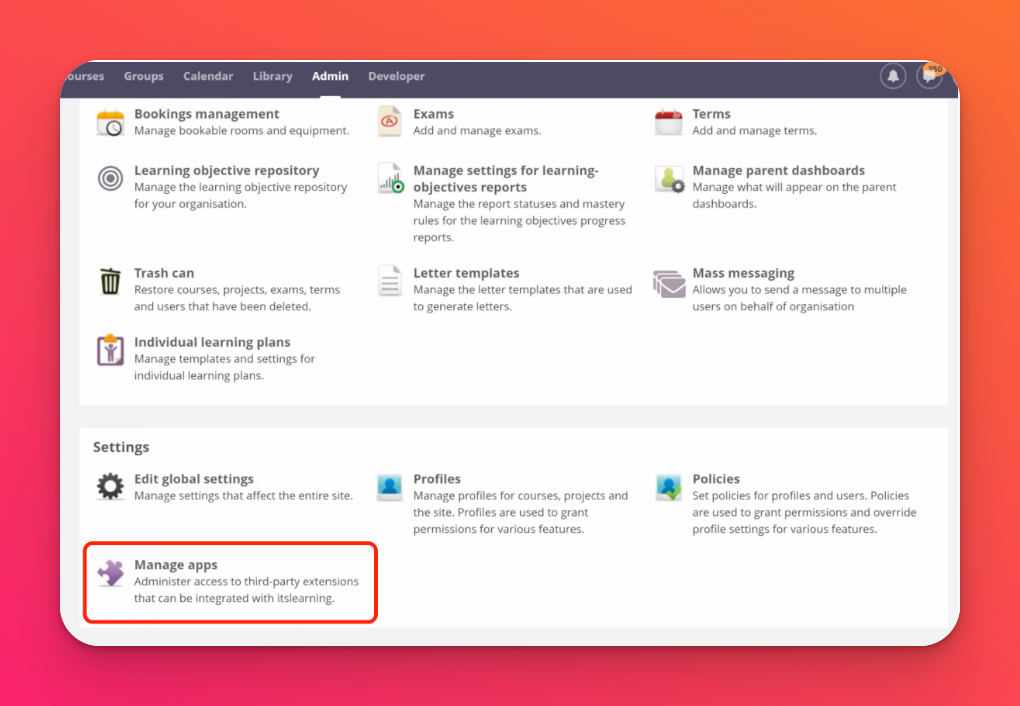
- Spustelėkite Pridėti programą > Naršyti programų biblioteką. Ieškokite "Padlet" ir spustelėkite Įtraukti šią programą.
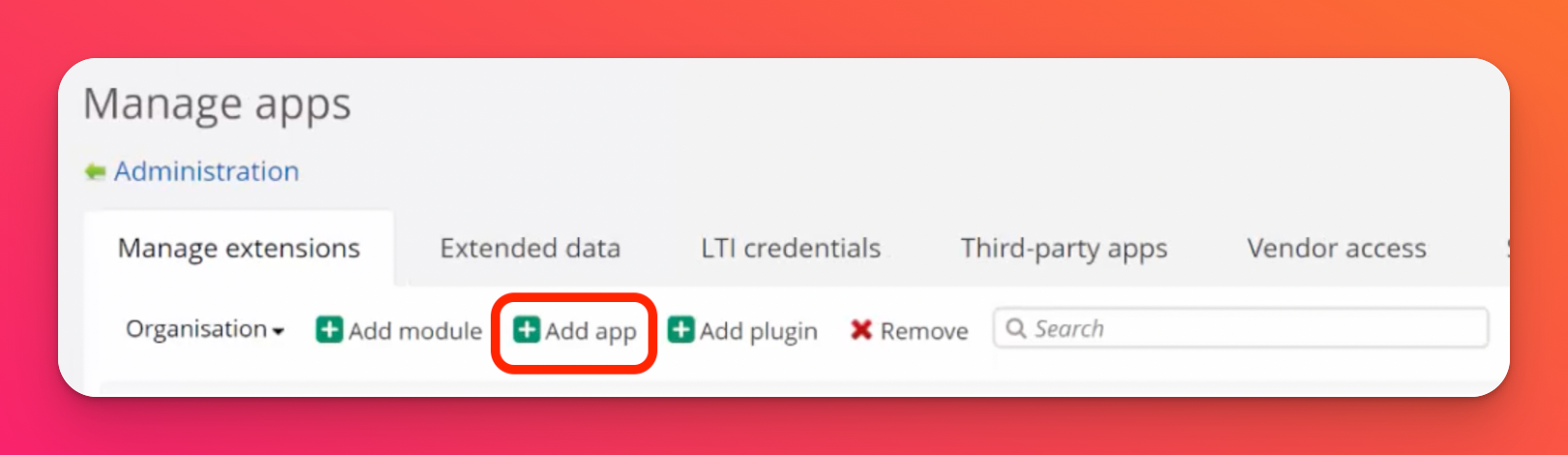
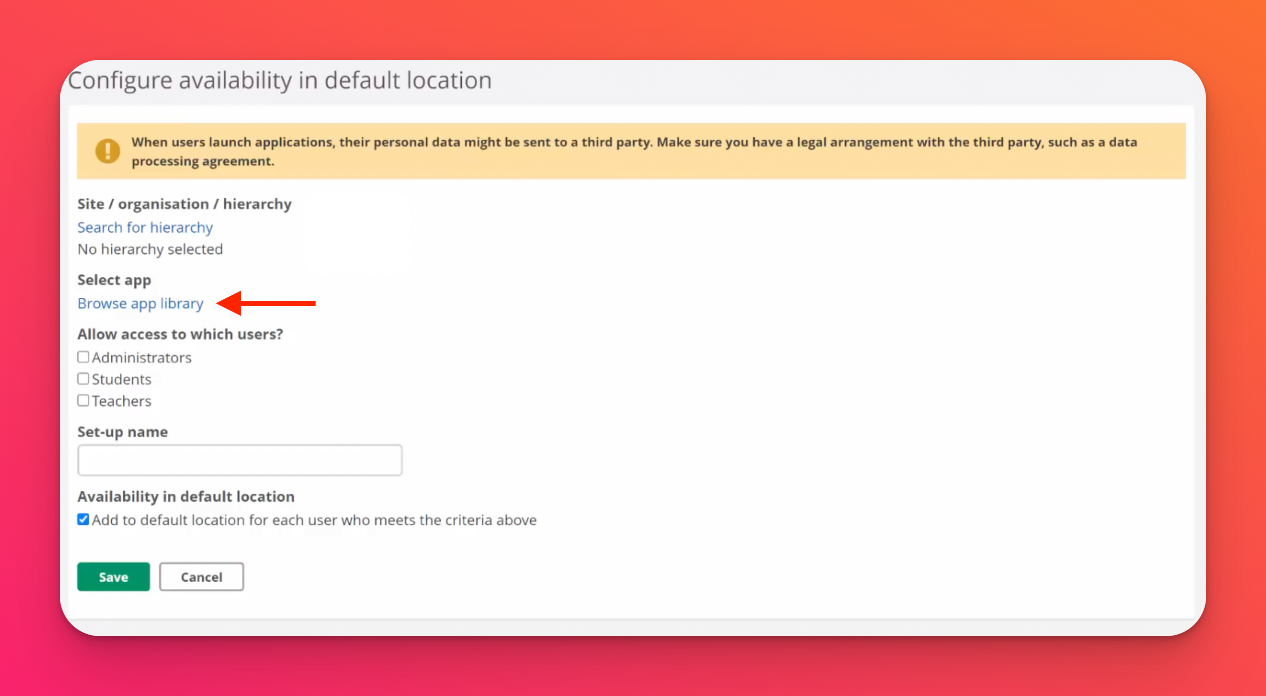
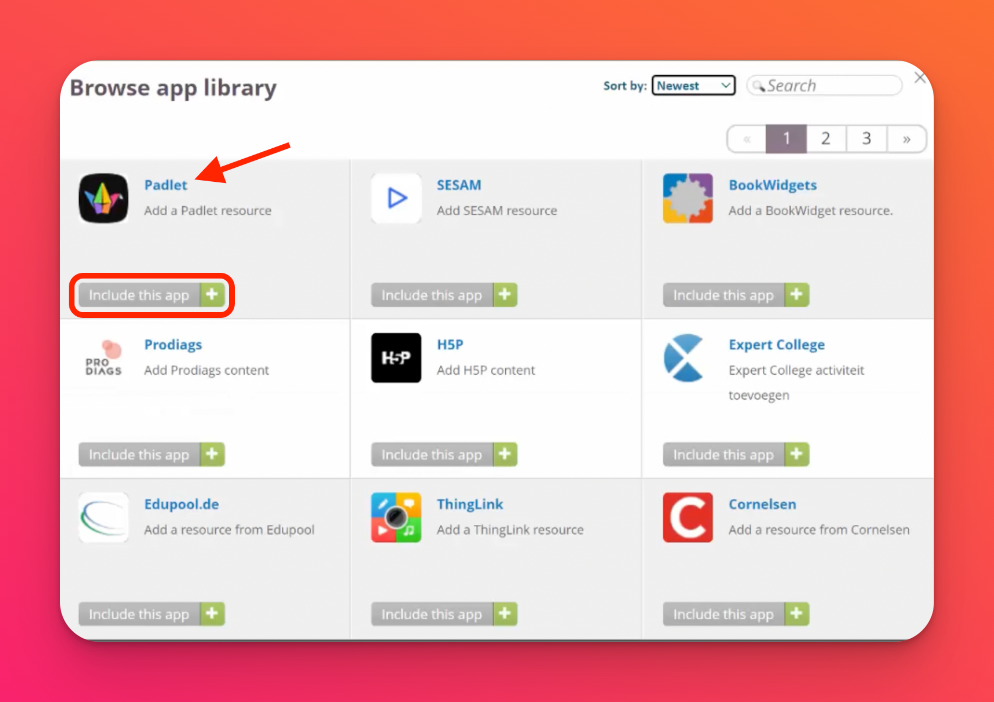
Užtikrinkite, kad tinkamos hierarchijos ir tipo naudotojai turėtų prieigą prie "Padlet", ir įveskite sąrankos pavadinimą, kuris vėliau padės lengvai ją identifikuoti. Taip pat įsitikinkite, kad pažymėtas langelis "Prieinamumas numatytojoje vietoje ". Žr. toliau užpildytų laukų pavyzdį:
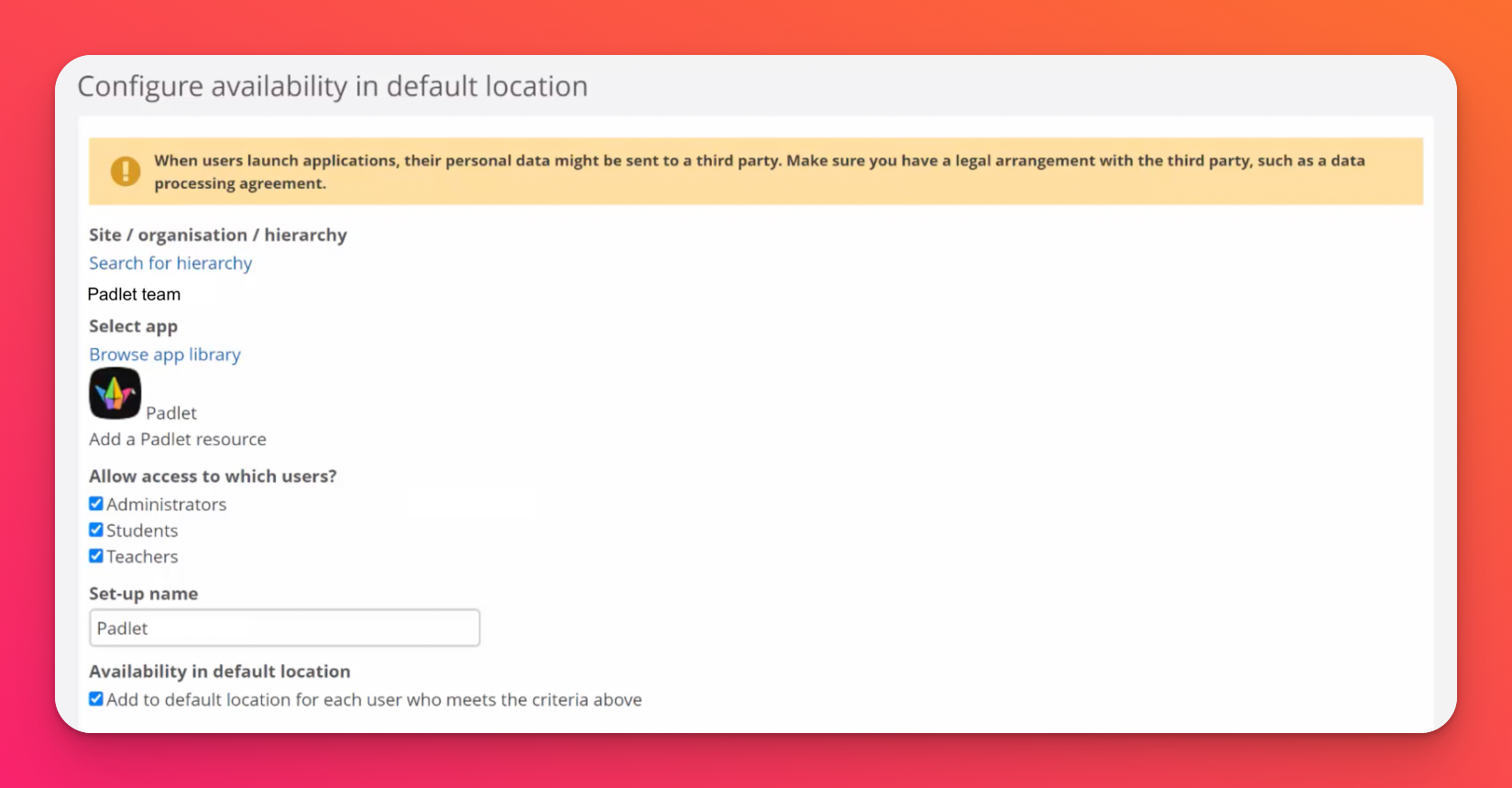
Užpildžius puslapio apačioje turėtų būti rodomi šie laukai (šie laukai nėra nereikia siųsti):
- Tiesiog pažymėkite laukelį "Įrankių teikėjas užregistravo šiuos laukus" ir spustelėkite Išsaugoti.
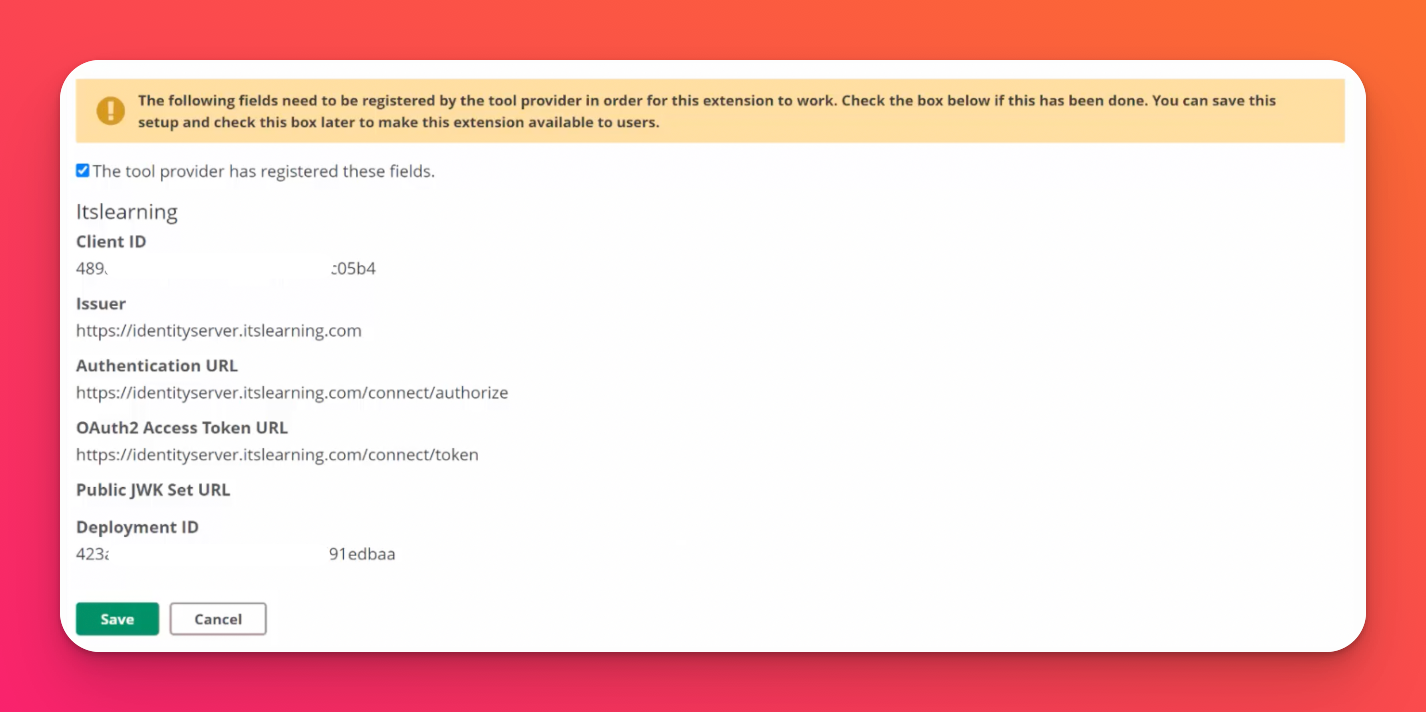
Dabar "Padlet" gali pridėti hierarchijoje esantys naudotojai, turintys tinkamus vaidmenis.
Tik mokytojams: LMS integracijos su "itsLearning" nustatymas
- Pridėti "Padlet" prie ištekliaus
Pereikite į Išteklius spustelėję Kursuose ir pasirinkite kursą. Tada spustelėkite Ištekliai.
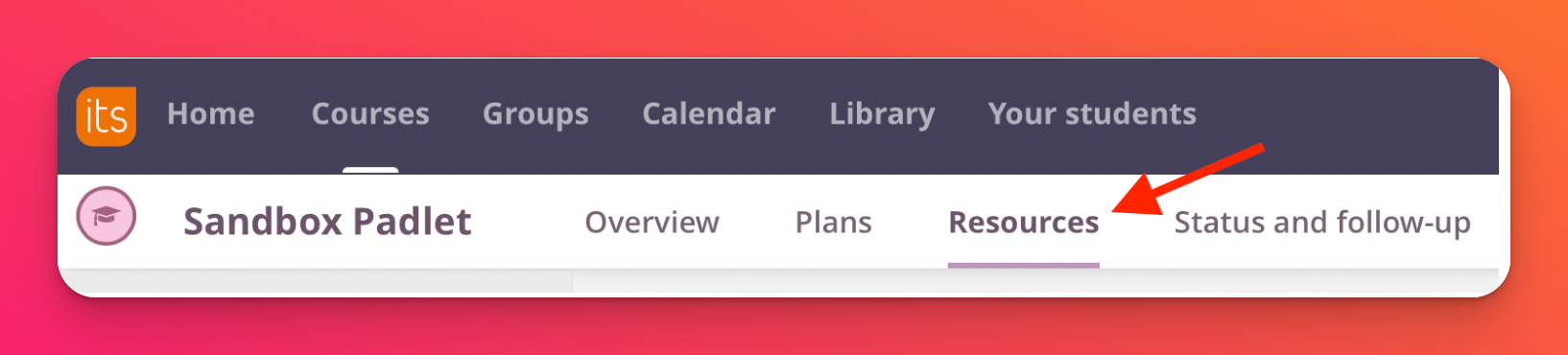
- Spustelėkite Pridėti, kad pridėtumėte išteklių, tada pasirinkite Padlet.
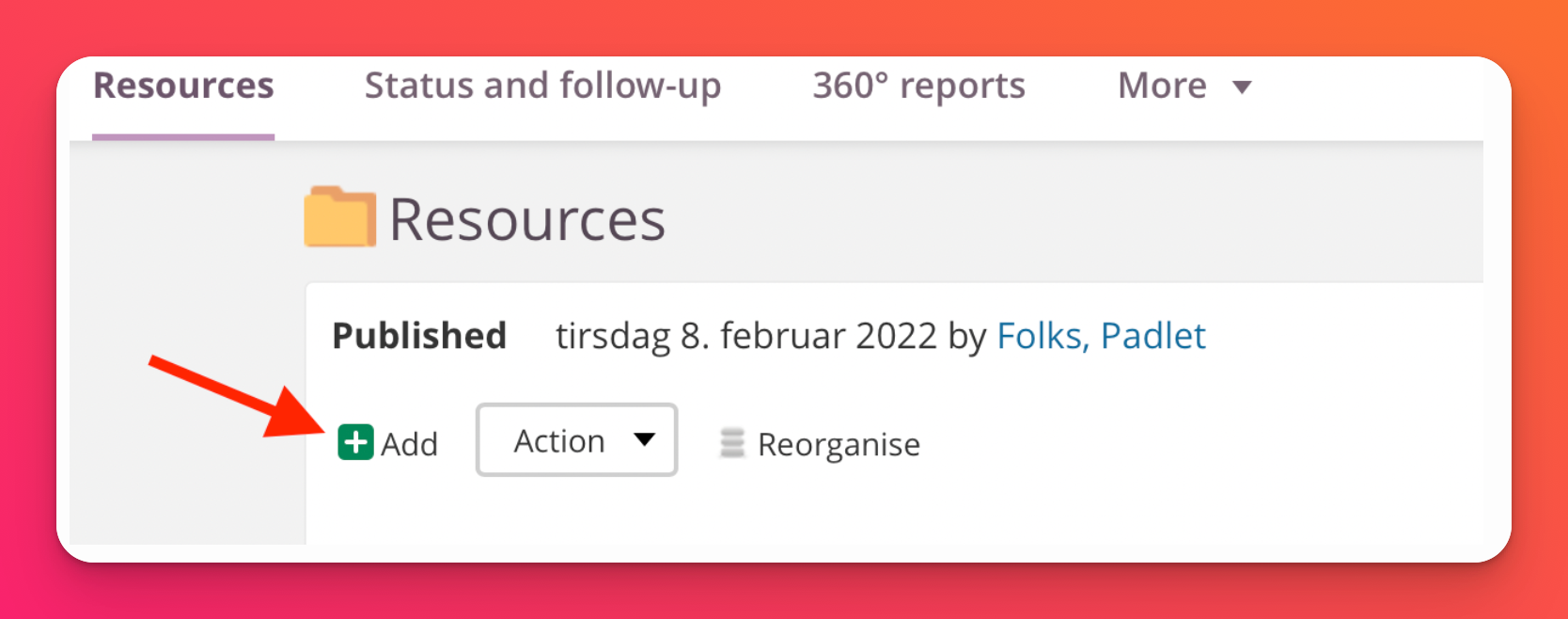
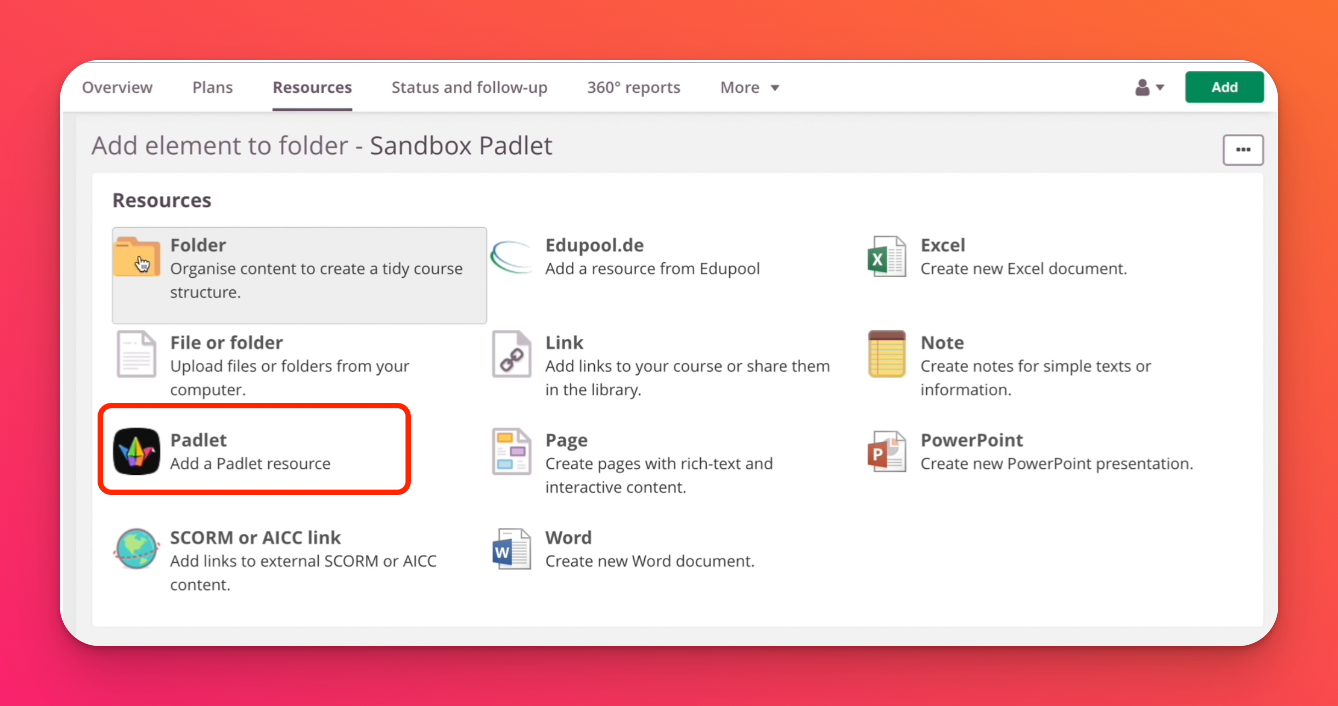
- Prisijunkite prie "Padlet
Atsivers iškylantysis langas, kuriame bus prašoma nurodyti "Padlet for Schools" domeną ir prisijungimo duomenis.
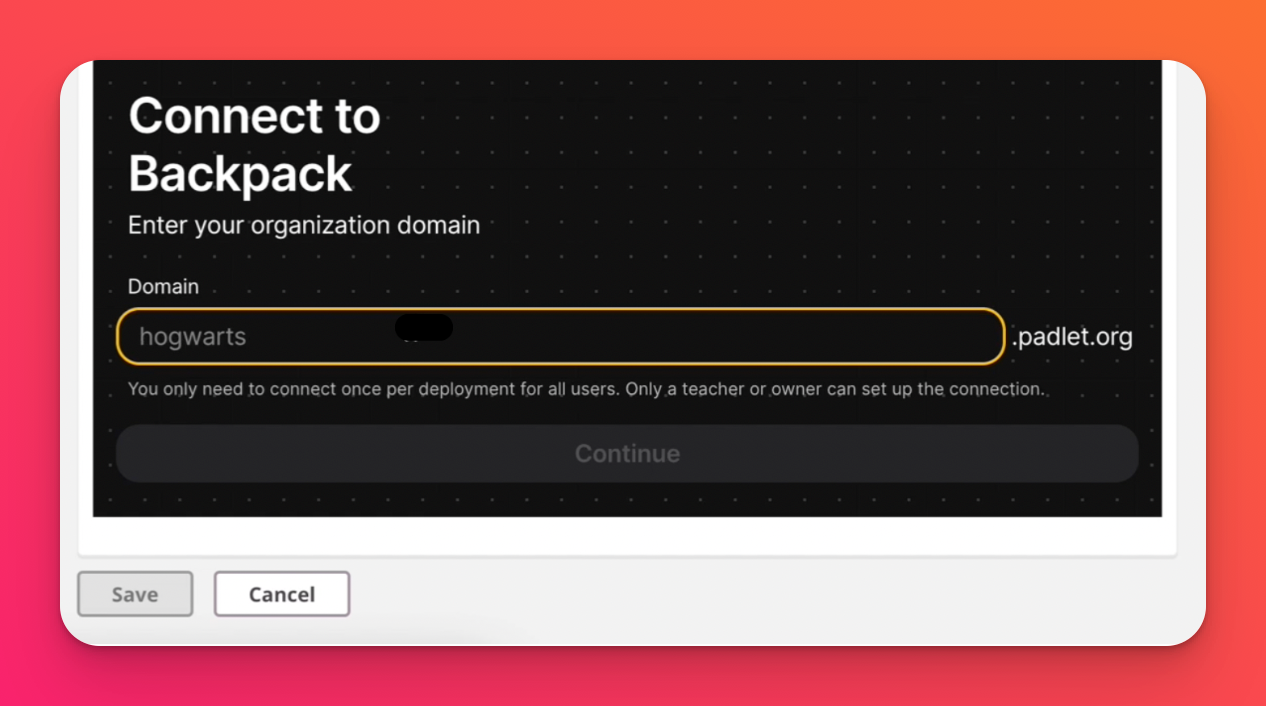
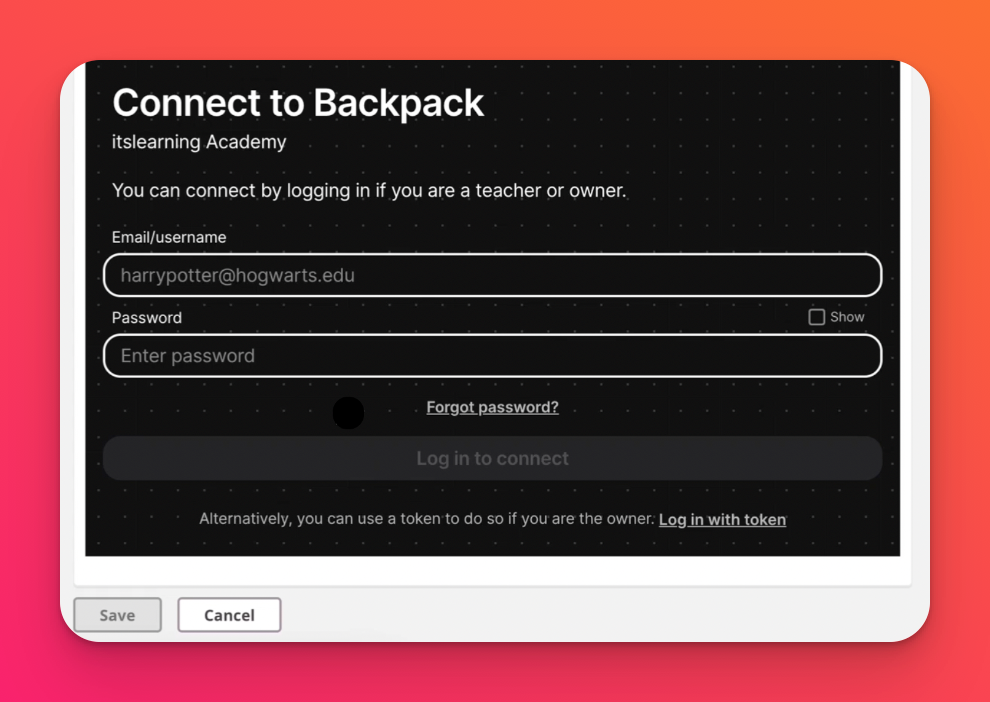
Jei paskyrai priskirtas slaptažodis, tiesiog prisijunkite naudodami savo el. pašto adresą ir slaptažodį.
Jei prisijungimui naudojote "Microsoft365" arba "Google SSO", spustelėkite Log in with token. Grįžkite į savo "Padlet for Schools" paskyrą ir atidarykite Nustatymai, tada spustelėkite Organizacijos informacija ir spustelėkite Sukurti prie "LTI Link diegimo žetono", kad sugeneruotumėte žetoną vietoj SSO naudojimo. Nukopijuokite ir įklijuokite pateiktą žetono kodą į lauką "Token" (Žetonas), esantį iškylančiajame lange itsLearning.
Pastaba: to reikės tik pradinės sąrankos metu.
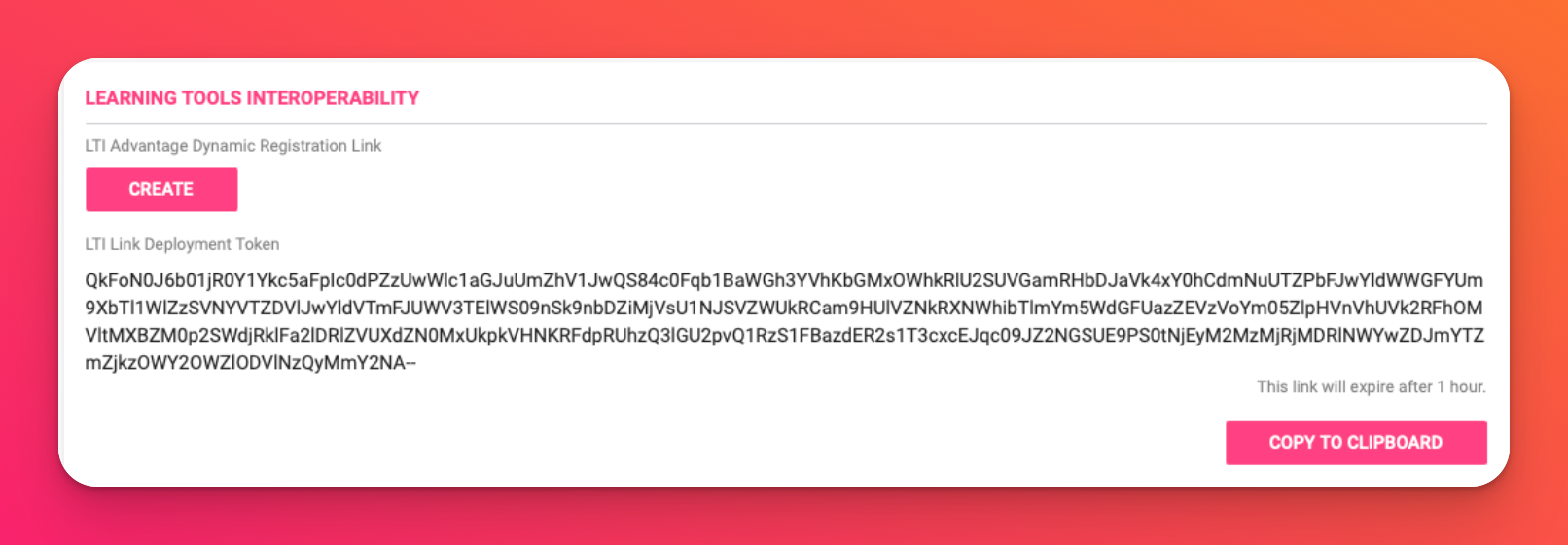
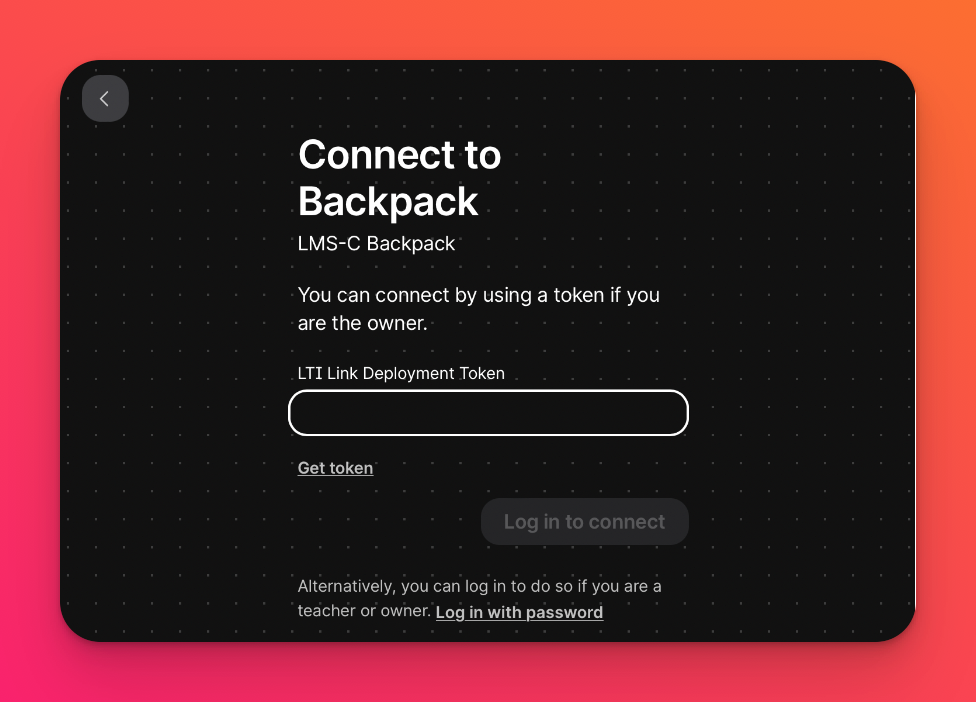
- Pasirinkite padėkliuką
Prisijungę pasirinkite bet kurį padėkliuką spustelėję ant jo. Tai padarius, bus rodomas iškylantysis langas, kuriame reikės patvirtinti, kokią kaladėlę norite pridėti. Spustelėkite Išsaugoti.
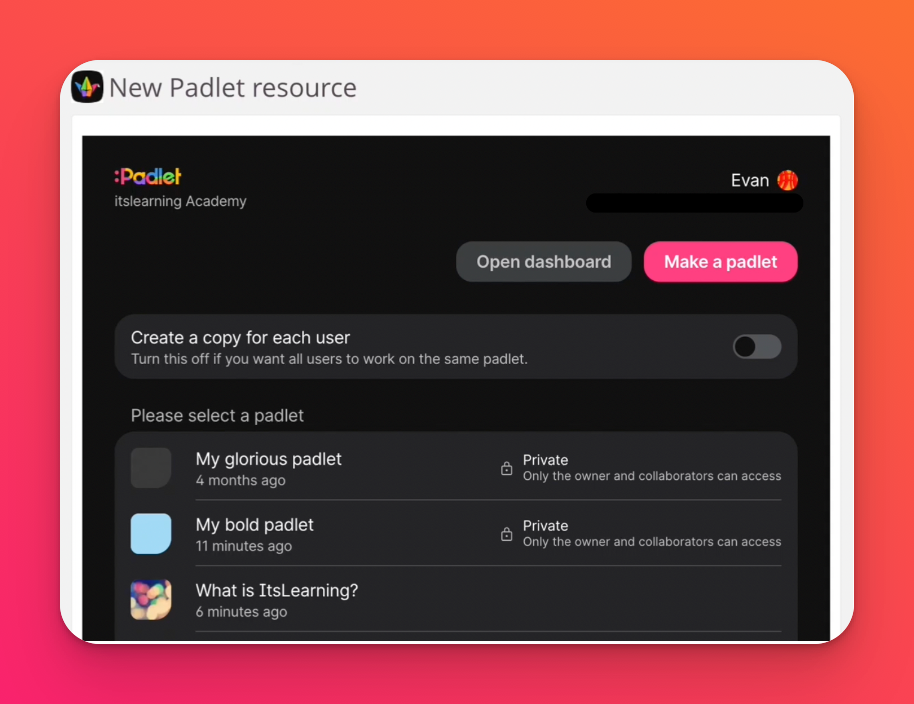
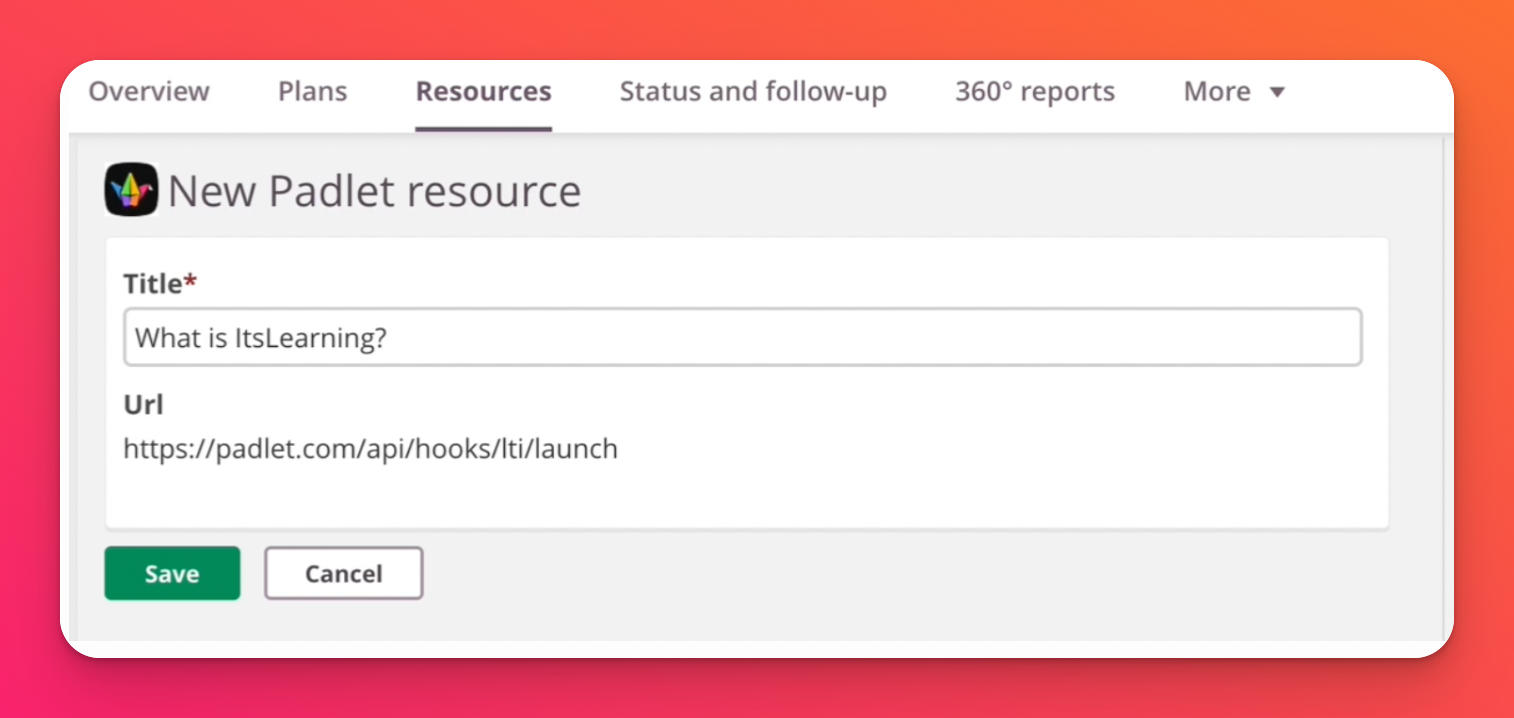
Padėkliukas turėtų būti rodomas štai taip josMokinys:
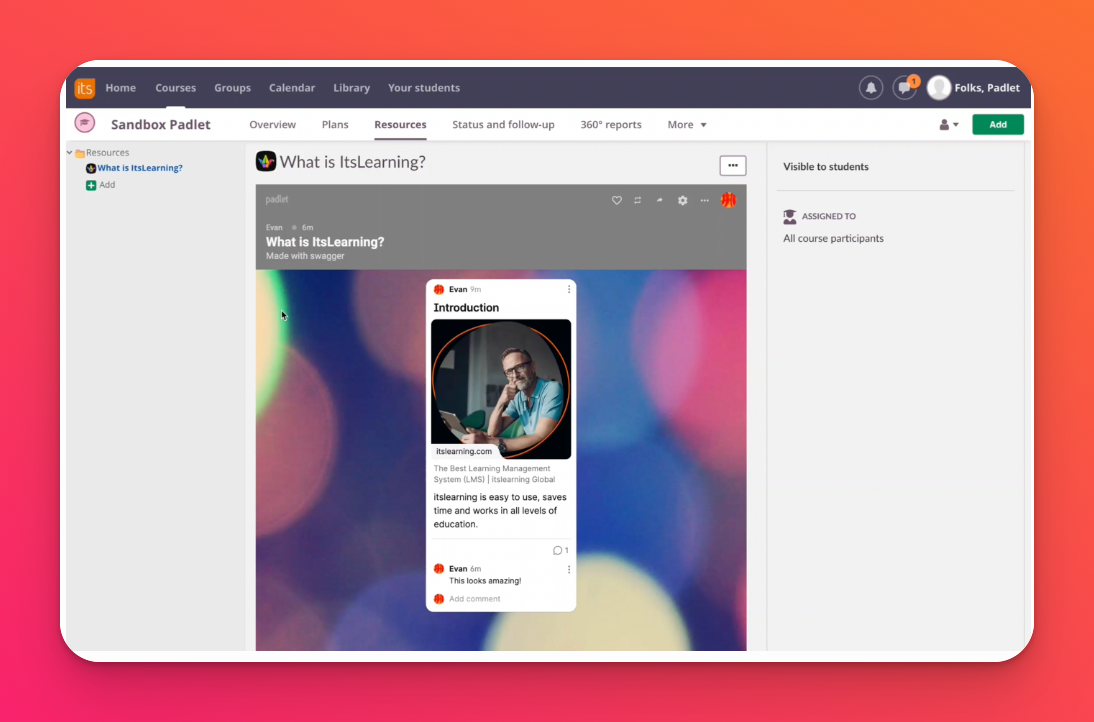
Papildomos bendrinimo parinktys
Jei norite, kad mokiniai dirbtų su savo padėkliuko kopija, įjunkite parinktį "Sukurti kopiją kiekvienam naudotojui " (Create a copy for each user) . Mokiniai gaus savo kopiją, kai paspaus užduotyje esančią nuorodą, o jūs būsite automatiškai pridėtas kaip bendrinamas padėkliuko narys.